Google Play 스토어에서 국가를 변경하는 방법은 무엇입니까? 새로운 지역으로 이동하면 많은 즐거움을 얻을 수 있지만 동시에 어려움을 겪을 수도 있습니다. 자신에게 유용한 방식으로 기술을 적용하고 사용하려면 상당한 노력이 필요합니다. Google Play 스토어에서 국가를 변경하면 전환을 더 쉽게 할 수 있습니다.
휴대전화의 Google Play 위치를 변경하기 전에 기억해야 할 몇 가지 사항이 있습니다. Google에서는 1년에 한 번만 Play 스토어 위치를 변경할 수 있도록 허용합니다. 그러므로 낭비하지 마십시오. 또한 새 위치에서 결제를 해야 합니다. 마지막으로 이전 카운티의 Google Play 잔액을 잃게 됩니다.
또한 Google은 지역이나 국가에 따라 Play 스토어에 표시되는 콘텐츠를 제한한다는 점을 기억하는 것이 좋습니다.
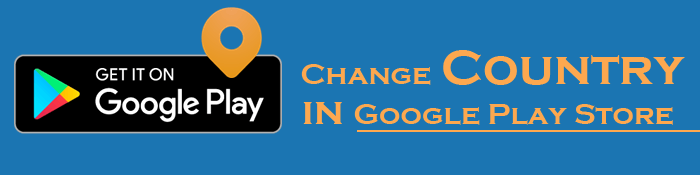
많은 온라인 상점과 마찬가지로 Google Play 스토어는 휴대폰의 GPS를 통해 Google Play에 제공되는 위치 기반의 다양한 서비스 및 애플리케이션에 대한 액세스를 제한합니다. 예를 들어, 귀하의 지역에서는 사용할 수 없지만 Google Play에서 중요한 애플리케이션을 찾을 수 있습니다. 또한, 귀하의 위치에서 액세스할 수 없는 애플리케이션의 위치 기반 기능 및 콘텐츠가 있을 수 있습니다.
Google 계정 위치 변경은 귀하가 제한 없이 서비스 및 애플리케이션에 액세스하고 제한 없이 제공되는 모든 서비스를 즐길 수 있도록 하는 실행 가능한 옵션일 수 있습니다.
또한 영구적으로 또는 일시적으로 다른 국가로 이주하여 Google Play 위치를 현재 위치로 조정하고 싶을 수도 있습니다. 궁극적으로 귀하가 액세스하고 보는 콘텐츠는 Google Play 위치에 따라 결정됩니다.
그러나 위치를 변경할 때는 다음 사항을 염두에 두어야 합니다.
Google Play에서는 1년에 한 번만 위치를 변경할 수 있습니다. 변경하기로 결정했다면 1년 후에 변경할 수 있습니다.
국가를 변경한 후에는 이전 국가의 Google Play 잔액을 새 국가에서 사용할 수 없습니다. 새로운 국가에서 특정 제품 및 서비스에 접근할 수 없는 경우 해당 제품 및 서비스에 대한 접근 권한을 상실할 위험이 있습니다.
Google은 귀하의 IP 주소를 기반으로 귀하의 현재 위치를 파악합니다. 이를 통해 지리적 차단 제한을 적용하여 승인된 지역이나 국가 외부의 사람들이 특정 콘텐츠에 액세스하는 것을 방지할 수 있습니다. 다른 지역으로 이동하거나 실제 IP를 마스킹하여 Play 스토어에서 국가를 변경할 수 있습니다.
Play 스토어 앱 국가를 변경하는 방법은 다음과 같습니다.
VPN은 일반적으로 트래픽을 암호화하고 실제 IP를 숨깁니다. Google이 귀하의 실제 IP를 알지 못하도록 방지하는 완벽한 지역 스푸핑 도구 입니다. 세계 각지의 서버에 연결하고 원하는 장소에서 IP를 얻을 수 있습니다. 이를 통해 해당 국가에서 사용할 수 없는 콘텐츠를 볼 수 있습니다.
Android 에서 VPN을 사용하여 Google Play 지역을 변경하는 방법은 다음과 같습니다.
1단계: 신뢰할 수 있는 VPN을 찾아 휴대폰에 설치합니다(예: Atlas VPN , TunnelBear , Surfshark 또는 Windscribe ). 자격 증명을 사용하여 원하는 국가의 서버에 로그인하고 연결하세요.
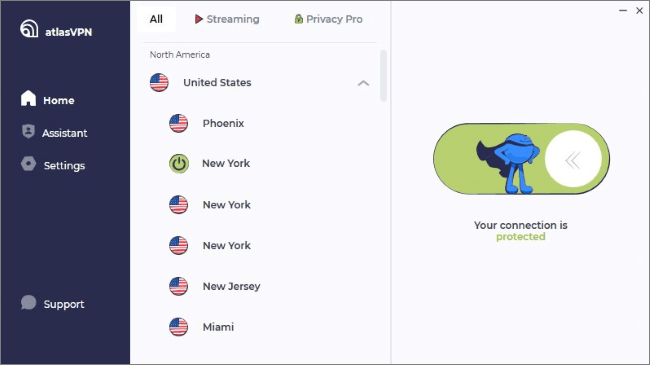
2단계: VPN 도구에는 일반적으로 글로벌 에이전트 와 로컬 에이전트 라는 두 가지 종류의 프록시 모드가 있습니다. 로컬 에이전트 모드를 사용하기 위해 특정 앱을 선택할 수 있는 경우 Google Play 스토어를 대상 앱으로 선택하십시오 (Google Play 스토어에서 로컬 에이전트 모드를 사용할 수 없는 경우 대신 글로벌 에이전트 모드를 사용해 보십시오) .
3단계: 데이터와 캐시를 지우고 Google Play 스토어를 엽니다. 그러면 결과를 확인할 수 있습니다.
이 단계를 수행한 후 유료 애플리케이션을 확인하고 통화 기호를 확인하세요. 선택한 VPN 서버 위치와 유사하다면 Google Play 스토어 국가가 성공적으로 변경된 것입니다. 이 과정을 반복하여 원하는 만큼 위치를 선택할 수 있습니다.
VPN은 Google의 눈에 일시적으로 국가를 변경합니다. 언제든지 VPN을 끄면 Play 스토어에서 원래 국가로 돌아갈 수 있습니다. 그렇다면 올바른 VPN을 선택하는 것이 중요합니다.
Android 휴대폰만 있으면 Google 계정과 Google Play 스토어 모두에서 위치를 쉽게 변경할 수 있습니다. Google Play에서 국가를 수동으로 변경하는 방법을 알아보려면 다음 단계를 읽어보세요.
1단계: Android 기기에서 Google Play 스토어를 엽니다. 표시된 메뉴에서 설정 을 선택합니다.
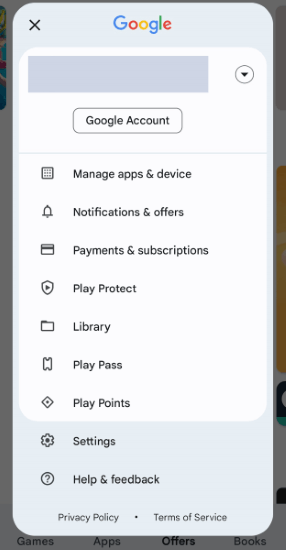
2단계: 일반 섹션을 누르고 계정 및 장치 기본 설정 옵션을 찾습니다. 그런 다음 국가 및 프로필 옵션을 찾으세요. 이제 현재 국가 위치를 확인할 수 있습니다.
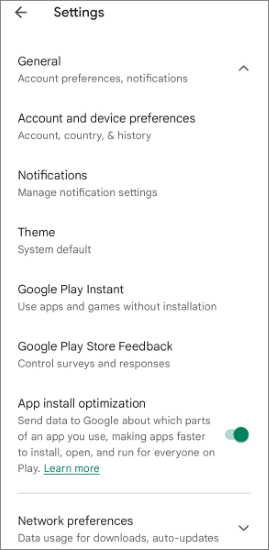
3단계: 이제 [국가] Play 스토어로 전환 아래의 옵션을 눌러 위치를 변경하세요. 확인을 위해 계속을 클릭하세요.
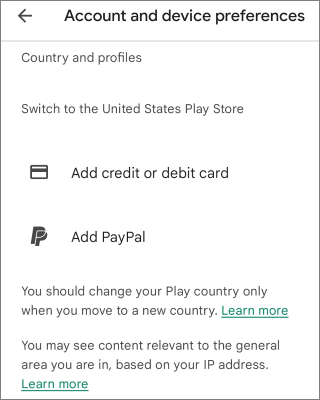
4단계: 새 국가의 결제 방법을 변경 해야 합니다. 국가 변경 옵션이 표시되지 않으면 IP가 아직 새 국가와 동기화되지 않았거나 1년 이내에 이미 국가 위치를 변경한 것입니다.
Play 스토어에서 수동으로 또는 VPN을 통해 국가를 변경하는 방법을 보여드렸습니다. 그러나 이러한 접근 방식에는 여전히 몇 가지 제한 사항이 있습니다. Google Play 위치를 수동으로 변경하는 경우 Play 스토어에서 이 수정 사항을 수락하는 데 최대 48시간이 소요됩니다. 또한 국가의 서버 위치는 1년에 한 번만 변경할 수 있습니다. VPN을 사용하기로 결정한 경우 많은 서버에 연결할 수 없으며 일부 서버에서는 비용을 지불해야 합니다. 이로 인해 처리 시간이 걸리고 비용이 많이 듭니다.
이러한 혼란과 장애물을 피하려면 Android 위치 변경 도구를 사용하여 Android 기기에서 위치를 가짜 로 만드는 것이 좋습니다. 이 도구를 사용하면 사용자는 휴대폰을 통해 어디든 여행할 수 있으며 모든 상황에서 작동합니다. 간단한 클릭만으로 GPS 위치를 어디든 즉시 변경할 수 있습니다. 조이스틱 기능 덕분에 맞춤형 경로 이동도 더 쉬워졌습니다.
이 도구는 위치를 속이는 데 매우 효과적입니다. 국가의 Google Play 위치를 변경할 필요가 없습니다. 그 외에도 다음과 같은 수많은 혁신적이고 다양한 기능이 통합되어 있습니다.
Android 위치 체인저를 사용하여 Google Play 스토어 지역을 변경하는 방법:
01 PC에 Android Location Changer를 다운로드하여 설치하고 엽니다.
02 시작하기를 클릭하세요. USB 데이터 케이블을 사용하여 장치를 컴퓨터에 연결한 다음 USB 연결을 선택합니다. 컴퓨터와 Android 기기가 동일한 Wi-Fi 네트워크를 사용하여 연결되어 있는지 확인하세요. 장치를 선택한 후 프로그램의 가이드를 사용하여 USB 디버깅을 엽니다.

03 지도 로딩이 시작됩니다. 지도가 로드된 후 지도에서 목적지를 선택하세요. 오른쪽 상단에서 순간이동 모드를 선택합니다. 이제 지도를 확대 및 축소하고 목적지를 선택할 수 있습니다.

04 목적지를 선택하면 사이드바에 팝업으로 장소명, 거리, 좌표 등 목적지 정보가 표시됩니다. 이동을 탭하면 Android 및 Play 스토어와 같은 모든 위치 기반 앱의 위치가 변경됩니다.

단순히 위치 때문에 Google Play 스토어에서 특정 앱을 다운로드할 수 없으면 엄청나게 짜증나고 불편할 수 있습니다. GPS 위치를 변경하는 가장 간단한 솔루션은 Android Location Changer 위치 체인저를 사용하는 것입니다. 이 도구를 사용하면 GPS 위치를 빠르고 원활하게 편리하게 변경할 수 있습니다.
관련 기사:
Instagram에서 위치/국가/지역을 변경하는 입증된 4가지 방법